In den letzten Wochen habe ich verschiedene Websites optimiert und will euch in diesem Beitrag meine persönlichen Tipps für die Optimierung mit Plugins nicht vorenthalten.
1. CSS und JavaScript reduzieren mit Autoptimize
Eine der Performance-Bremsen überhaupt sind Dateien an und für sich. Jede Datei, ob Bilder, JavaScript oder CSS, muss vom Browser erst beim Server angefragt werden. Und das dauert.
Was dann bei WordPress noch hinzukommt: jedes Plugin bringt eigene Stylesheets und Skripte mit, mit jedem Plugin steigt somit die Anzahl der Anfragen an den Server. Viele dieser Dateien könnte man bündeln und als eine große Datei verschicken – damit wäre dann nur noch ein Request statt vieler nötig.
Auf mehreren Blogs getestet und für gut befunden habe ich das Plugin Autoptimize. Das schlank programmierte Plugin übernimmt nicht nur das Zusammenfassen von Stylesheets und JavaScript zu einer Datei, sondern entfernt optional auch noch Datenmüll wie beispielsweise Kommentare aus den Dateien.
Einzelne Skripte können zudem ausgenommen werden, falls es nötig ist. Besondere Performance-Steigerungen konnte ich feststellen, nachdem ich CSS und JavaScript in den Footer verschoben und die wichtigsten CSS-Eigenschaften inline direkt im HTML vorgenommen habe. Eine Vorgehensweise, die übrigens auch Google empfiehlt. Damit kann die Seite sehr schnell durch den Browser dargestellt werden, da externe Stylesheets die Darstellung der Website blockieren, bis sie heruntergeladen und verarbeitet sind – mit Inline-CSS entfällt diese Wartezeit für die wichtigsten Inhalte.
2. Plugins gezielt einsetzen dank Plugin Organizer
Wie bereits oben geschrieben nimmt die Performance eines Blogs mit der Anzahl der installierten Plugins immer weiter ab. Besonders ärgerlich ist das, wenn man ein Plugin nur auf ausgewählten Seiten oder Beiträgen braucht, das Plugin aber bei jedem Seitenaufruf geladen wird – inklusive externem Stylesheet und Skripten. Der Fall war das bei mir unter anderem mit einem Kontaktformular, dass in der Tat auf jeder Seite geladen wurde, unabhängig davon, ob es dort auch benötigt wurde.
Abhilfe schafft bei diesen Fällen das Plugin Plugin Organizer, mit dem man für jedes Plugin individuell festlegen kann, wann bzw. wo es geladen werden soll. Hilfreich ist dabei zudem die Funktion, Filter erstellen zu können. Damit ist es möglich, für bestimmte Kategorien oder ähnliches Plugins zu aktivieren oder zu deaktivieren.
Für das Kontaktformular war dieses Plugin auf jeden Fall die richtige Lösung!
3. Seiten schneller ausliefern durch Cachify
Kommen wir zu einer weiteren Performance-Schwachstelle von WordPress: üblicherweise wird bei jedem Seitenaufruf durch einen Besucher die gesamte Webseite durch WordPress neu erstellt, d.h. wie bei einem Serienbrief werden alle Variablen in das Dokument eingefügt und dann schließlich als HTML-Datei vom Browser abgerufen. Jedes Mal werden somit auch Datenbankabfragen nötig und das Erstellen des eigentlichen Dokuments dauert natürlich ebenfalls.
Eine einfache und schlank programmierte Lösung bietet das Plugin Cachify des deutschen Entwicklers Sergej Müller. Einmal aktiviert, speichert das Plugin alle besuchten Seiten für den nächsten Besucher der Webseite in einem Cache und sorgt so dafür, die Zugriffszahlen auf die Datenbank und die benötigte Rechenleistung klein zu halten. Das macht sich auch bei den Abrufzeiten bemerkbar.
4. Bilder optimieren über EWWW Image Optimizer
Viele werden es nicht wissen, aber die Fotos aus dem Smartphone und auch sonstige Bilddateien enthalten viele Informationen, die nicht immer notwendig sind. Das sind vor allem Metadaten wie beispielsweise die GPS-Koordinaten des Aufnahmeorts.
Darüber hinaus lassen sich viele Bilder aber auch durch Optimierungen am Algorithmus bezogen auf die Dateigröße verkleinern — in beiden Fällen hat sich für mich das Plugin EWWW Image Optimizer als nützliche Lösung herausgestellt.
Einmal aktiviert, optimiert es alle neu hochgelaufenen Bilder automatisch und im Hintergrund. Optional scannt das Plugin zusätzlich alle bereits vorhandenen Bilder in der Mediathek und nimmt an diesen Optimierungen vor.
Teilweise sind die Einsparungen wirklich groß und liegen im zweistelligen Prozentbereich. Sowohl was den Speicherplatz auf dem Server angeht, als auch der entsprechend schnellere Download der Datei und bei Smartphones das so geschonte Datenvolumen sollten genug Argumente für das Plugin liefern.
Bildnachweis
By Staff Sgt. Kevin L. Bishop, public domain

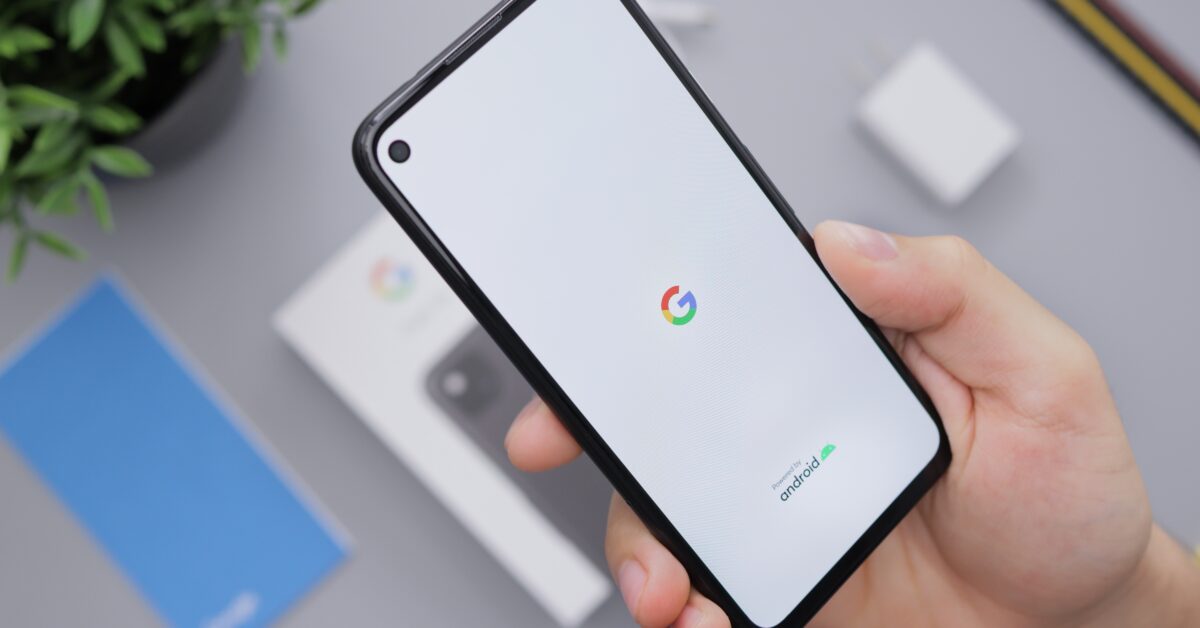
Schreibe einen Kommentar